Zakładka Tryb współpracy
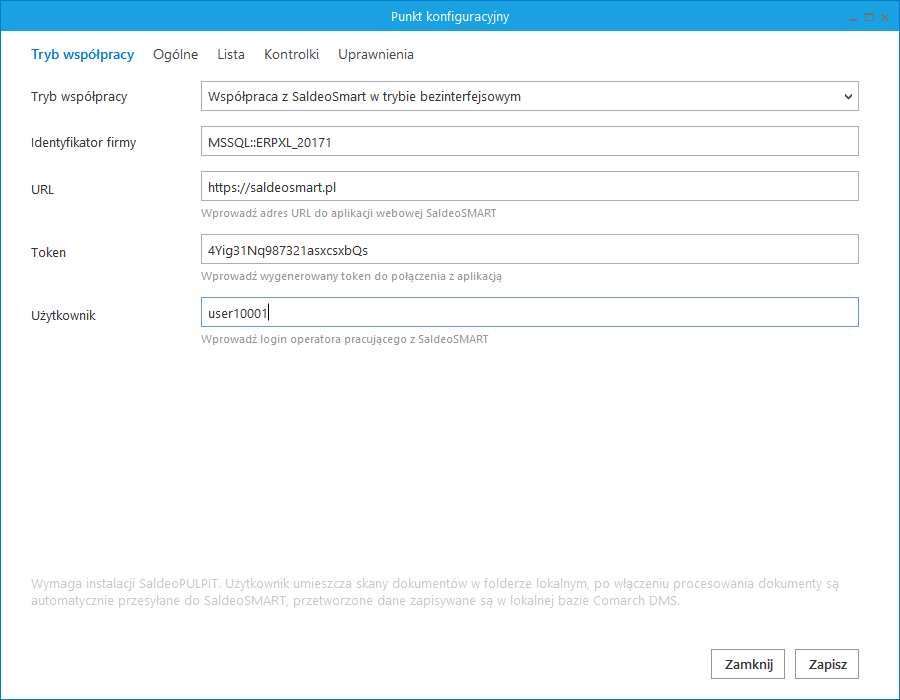
Konfigurując współpracę z SaldeoSMART w trybie bezinterfejsowym należy uzupełnić informacje:
Identyfikator firmy – identyfikator wyświetlany jako Identyfikator z bazy księgowej w konfiguracji aplikacji SaldeoSMART.
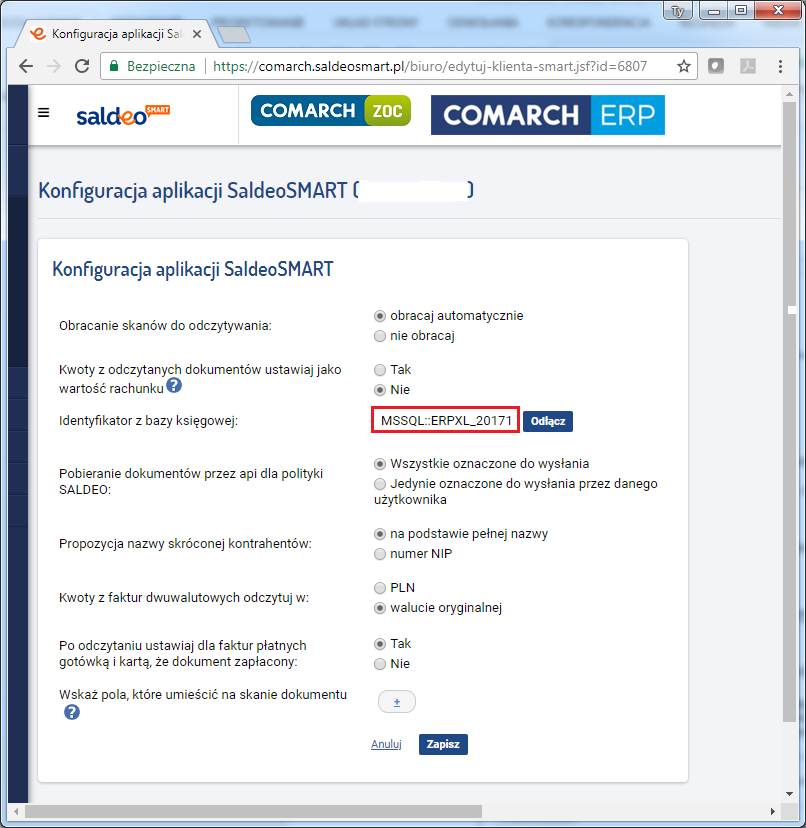
URL – adres aplikacji webowej SaldeoSMART.
Token – unikalny ciąg znaków prezentowany w aplikacji SaldeoSMART menu Konfiguracja – Ustawienia konta – Ustawienia API.
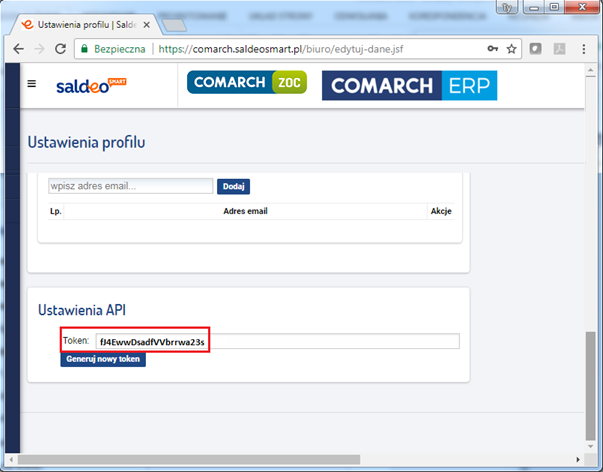
Użytkownik – login użytkownika w aplikacji SaldeoSMART
Zakładka „Ogólne”
Na zakładce „Ogólne” operator wprowadza:
Nazwa punktu – nazwa punktu konfiguracyjnego.
Typ obiegu – typ obiegu, w ramach którego będą tworzone dokumenty na podstawie danych przeprocesowancyh w usłudze SaldeoSMART.
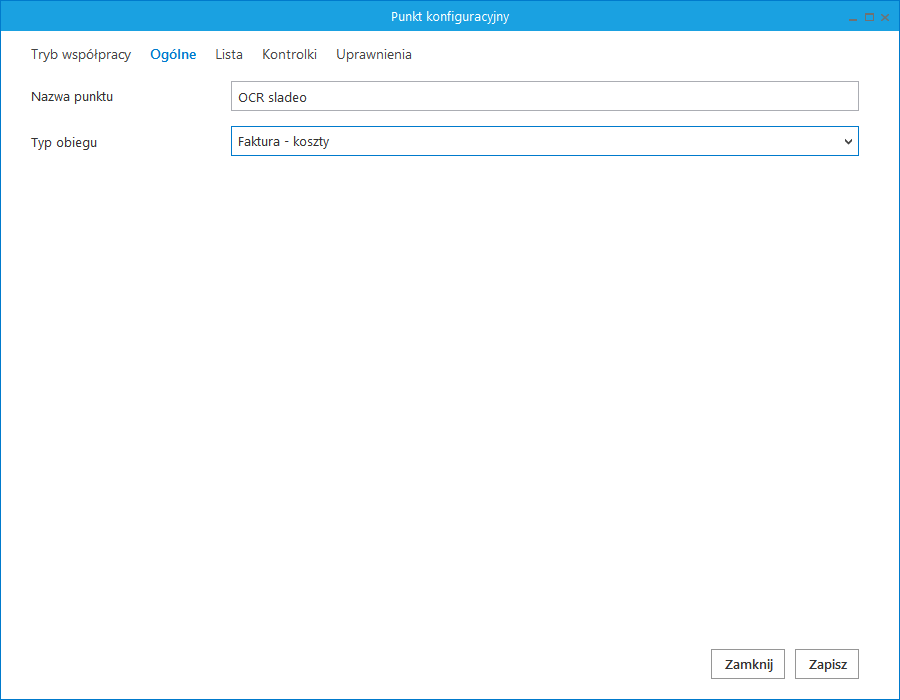
Zakładka „Lista”
Na zakładce występuje jedno pole edycyjne z możliwością zdefiniowania zapytania, w oparciu o które zostanie zainicjowana lista dokumentów.
Poprawność zdefiniowanego zapytania SQL operator może zweryfikować za pomocą przycisku „Test zapytania SQL”. W zależności od wybranego trybu współpracy z SaldeoSMART, zapytanie określające listę dokumentów odnosi się do różnych baz. W przypadku pracy bezinterfejsowej zapytanie wyświetlające listę dokumentów powinno być utworzone w oparciu o tabele Saldeo w bazie Comarch DMS.
Składnia zapytania SQL:
Select int, int, varchar(100)
Gdzie: int – pierwszy identyfikator pobieranego dokumentu, zapamiętany jako argument @Id1@
int – drugi identyfikator pobieranego dokumentu, zapamiętany jako argument @Id2@.
varchar – nazwa dokumentu, która zostanie wyświetlona użytkownikowi na liście dokumentów do zainicjowania.
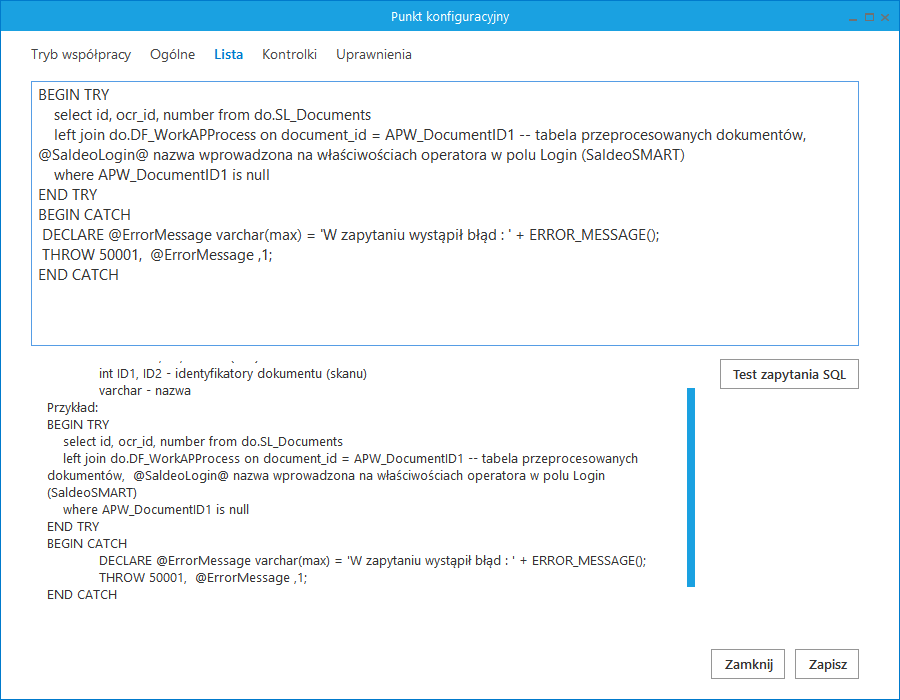
Podczas tworzenia zapytania do inicjowania listy dokumentów należy posłużyć się tabelą do.DF_WorkAPProcess, (którą można utworzyć z poziomu zakładki „Ogólne”), dzięki której możliwe jest inicjowanie nowododanych dokumentów lub spełniających odkreślony warunek (odfiltrowanie dokumentów, które zostały już utworzone).
select id, ocr_id, number from do.SL_Documents
left join do.DF_WorkAPProcess on document_id = APW_DocumentID1 — tabela przeprocesowanych dokumentów, @SaldeoLogin@ nazwa wprowadzona na właściwościach operatora w polu Login (SaldeoSMART)
where APW_DocumentID1 is null
Zakładka „Kontrolki”
Zakładka umożliwia wybór kontrolek znajdujących się na wskazanym typie obiegu i zdefiniowanie dla każdej z nich zapytania, które zainicjuje wartość kontrolki dla każdego wskazanego dokumentu.
Zapytanie SQL jakie należy zastosować podczas inicjowania wartości kontrolki zależy od typu wskazanej kontrolki.
W zapytaniu SQL dla każdego typu kontrolki należy posłużyć się argumentami @Id1@, @Id2@, dzięki którym możliwe jest zdefiniowanie warunku powiązania pobieranej wartości z dokumentem.
Np: select number from do.SL_Documents where document_id=@id1@
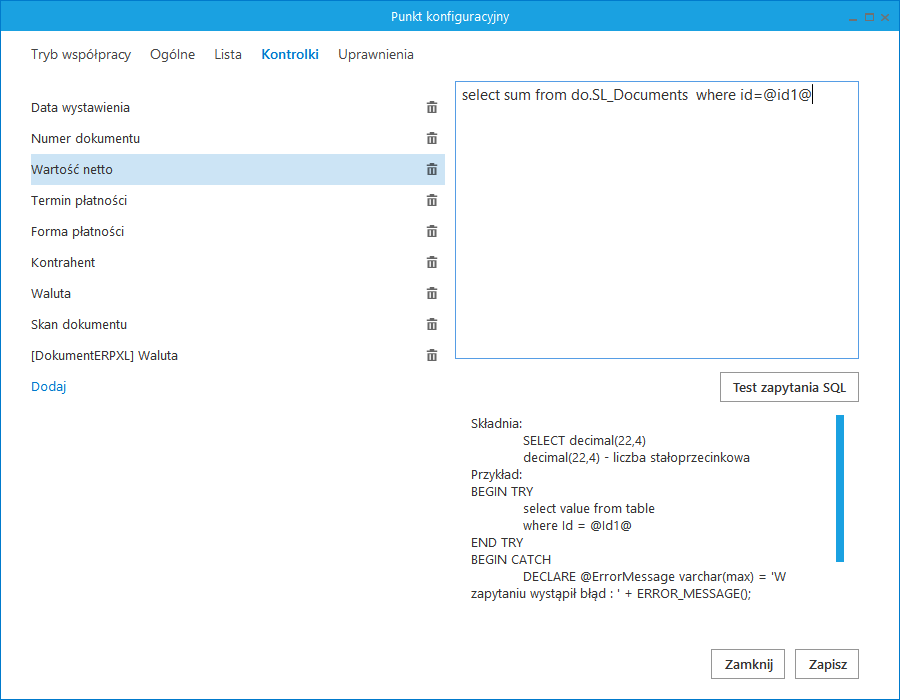
Zakładka Uprawnienia
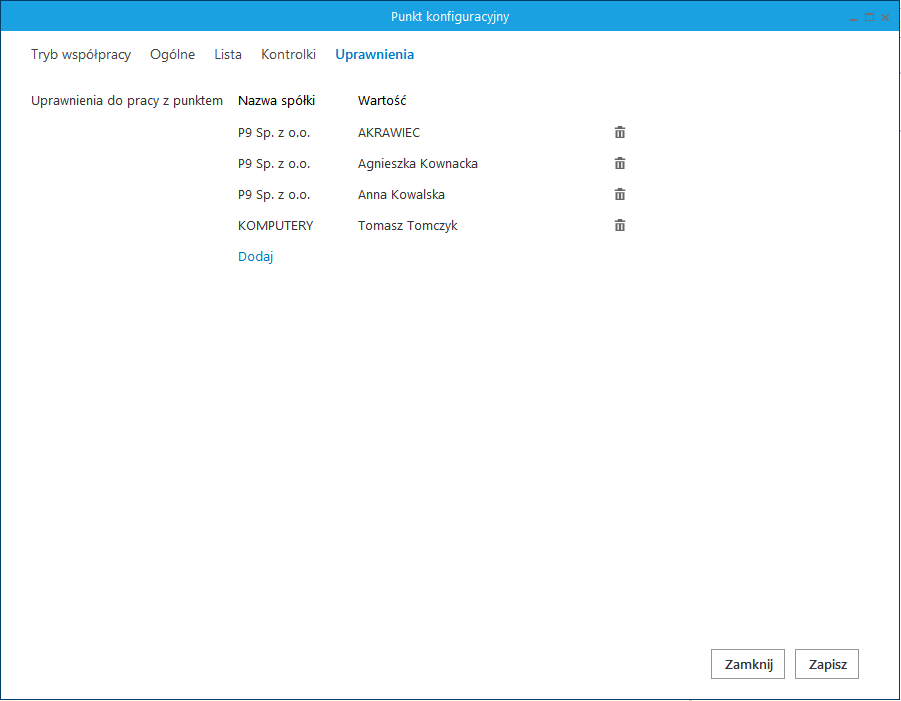
Na zakładce definiowane są uprawnienia do pracy z punktem konfiguracyjnym. Uprawnienia mogą być dodawane poprzez wskazanie pracowników, nie ma możliwości dodania uprawnień dla pracowników wskazanego działu czy pracowników zajmujących określone stanowisko.
